火狐浏览器上不了网的解决方法
1、打开火狐浏览器,点击右上方的“更多”按钮,在下方的菜单列表中点击打开“选项”界面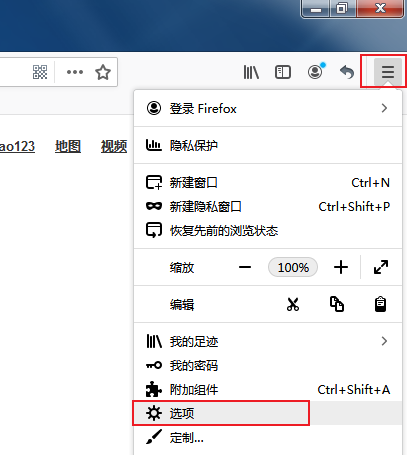
2、进入火狐浏览器的选项设置页面后我们应该是默认在“常规”设置页面的,如果不是也可以点击左侧导航中的“常规”切换一下
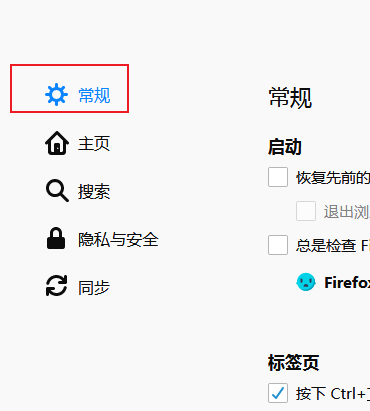
3、在右侧的设置内容中找到“网络设置”模块,点击右侧的“设置”按钮
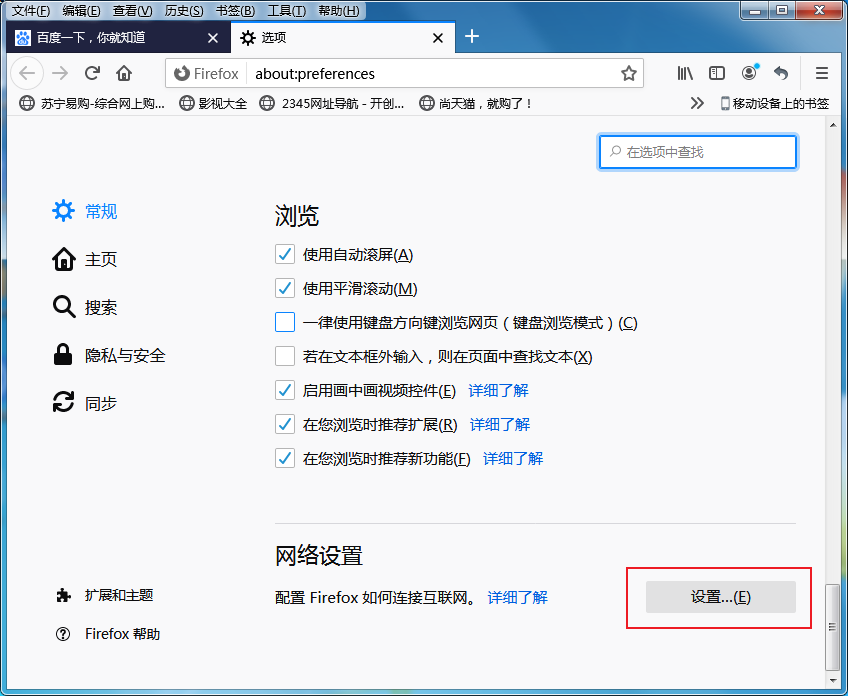
4、在弹出的连接设置窗口中将“配置访问互联网的代理服务器”下的选项更改为“使用系统代理设置”然后点击下面的“确定”按钮就可以了
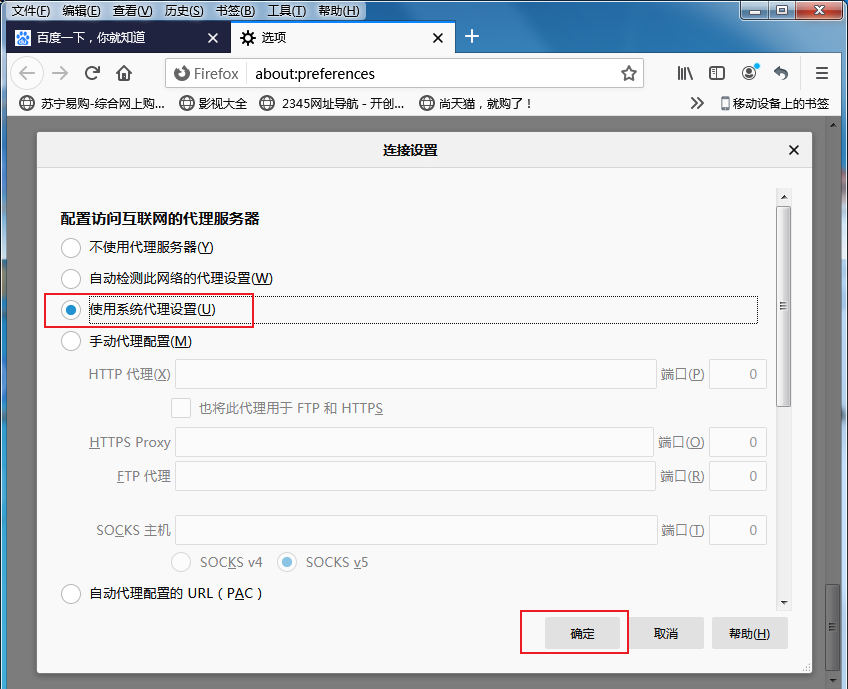
以上就是火狐浏览器上不了网的解决方法,更多火狐浏览器相关内容请继续关注浏览器之家